iOSのショートカットアプリは、さまざまなタスクを合理化して大量の時間を節約できる優れたツールです。可能性は無限大であり、アプリで閲覧できるショートカットの複数のカテゴリを見つけることができます。
この記事では、効率性を高め、基本的な機能をより便利にすることで、iPhoneをパワフルなものに変える役立つショートカットについて説明します。詳細については、読み進めてください。
1. 高速充電
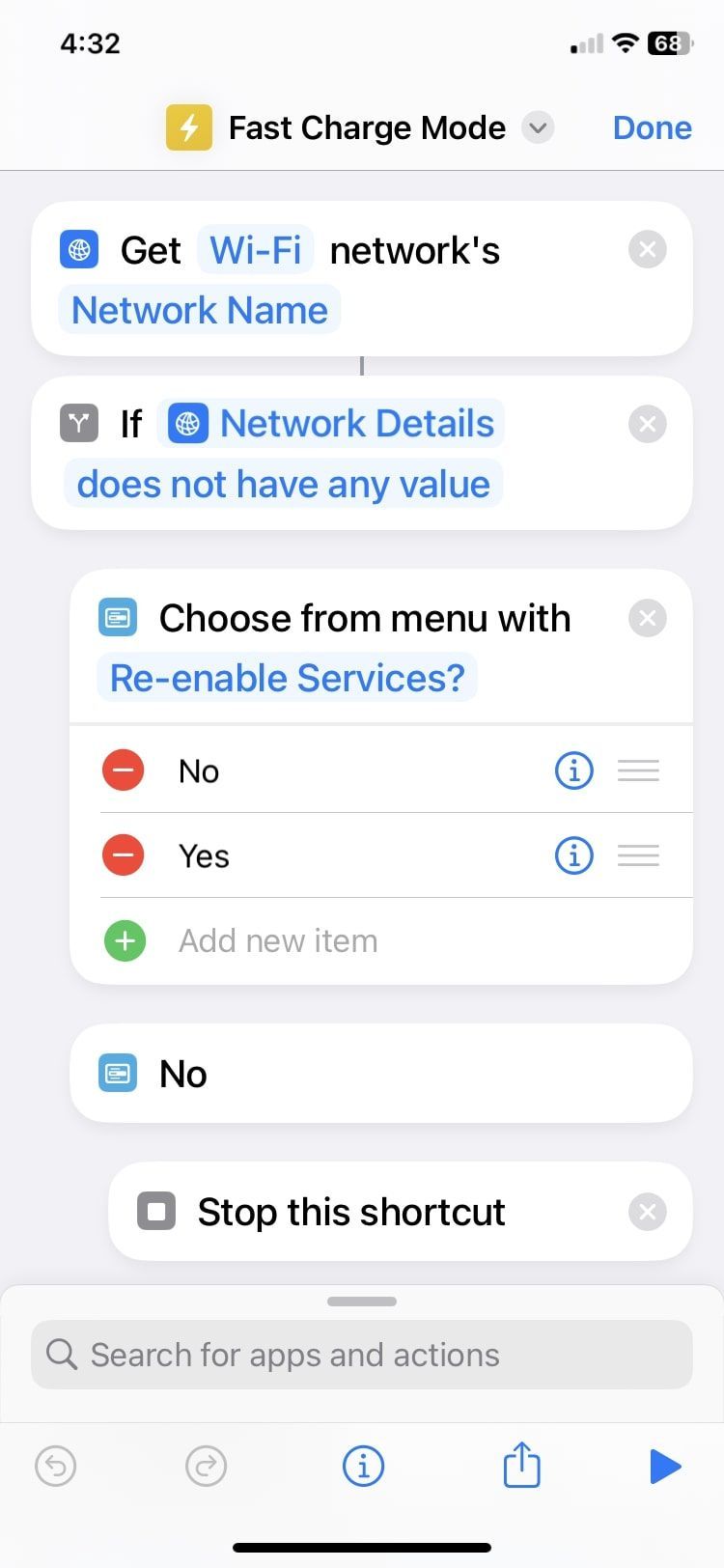
この名前から、これが何をするのかは明らかですね?このショートカットは、iPhoneを通常よりも速い速度で充電する必要があるときに命の恩人となります。
いいえ、充電速度を向上させる魔法の力はありませんが、BluetoothとWi-Fiをオフにし、明るさをゼロまで下げ、機内モードと省電力モードをすべて一度にオンにします。
これらすべてをまとめて、iPhoneを半スリープ状態にすることで速度を上げます。ショートカットをタップして、サービスを無効にするポップアップからはいを選択するだけで、高速充電を実行できます。
ダウンロード:高速充電 (無料)
2. インテリジェントパワー

高速充電ショートカットを使用してiPhoneをすばやく充電できず、バッテリー残量が少なくなったとします。ここでインテリジェントパワーの出番です。素晴らしい「超省電力モード」機能でバッテリーを節約できます。
このショートカットを有効にすると、デフォルトでは、バッテリー残量が25%未満になるとiPhoneは省電力モードになり、5%未満になると超省電力モードに切り替わり、電話をかけることしかできず、インターネットは使用できなくなります。また、明るさをゼロまで下げ、Bluetooth、Wi-Fi、モバイルデータをオフにします。
最も優れた点は、ショートカットを設定するときに、省電力モードと超省電力モードをアクティブにするバッテリー残量を選択できることです。後で値を編集することもできます。
ダウンロード:インテリジェントパワー (無料)
3. お気に入りを再生
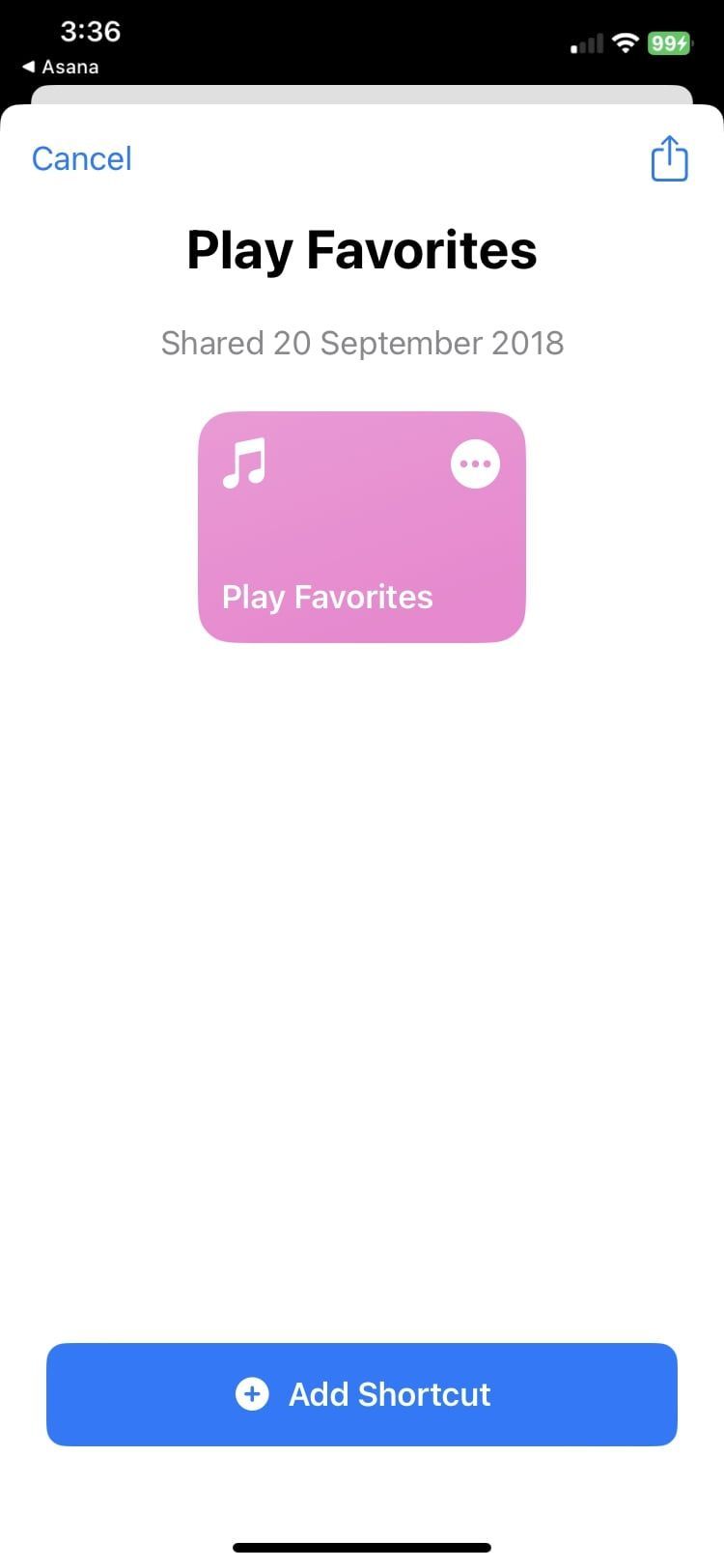
音楽愛好家の皆さん、これはあなたのためです。お気に入りを再生は、Apple Musicからお気に入りの曲をシャッフルして再生するショートカットです。このショートカットをダウンロードすれば、車を運転する前に座って曲を選択する必要がなくなります。
座ってリラックスするだけで、お気に入りプレイリストのすべてのビートが自動的に再生されます。別のプレイリストを再生するようにショートカットを編集することもできます。
ダウンロード:お気に入りを再生 (無料)
4. ウォーターイジェクト
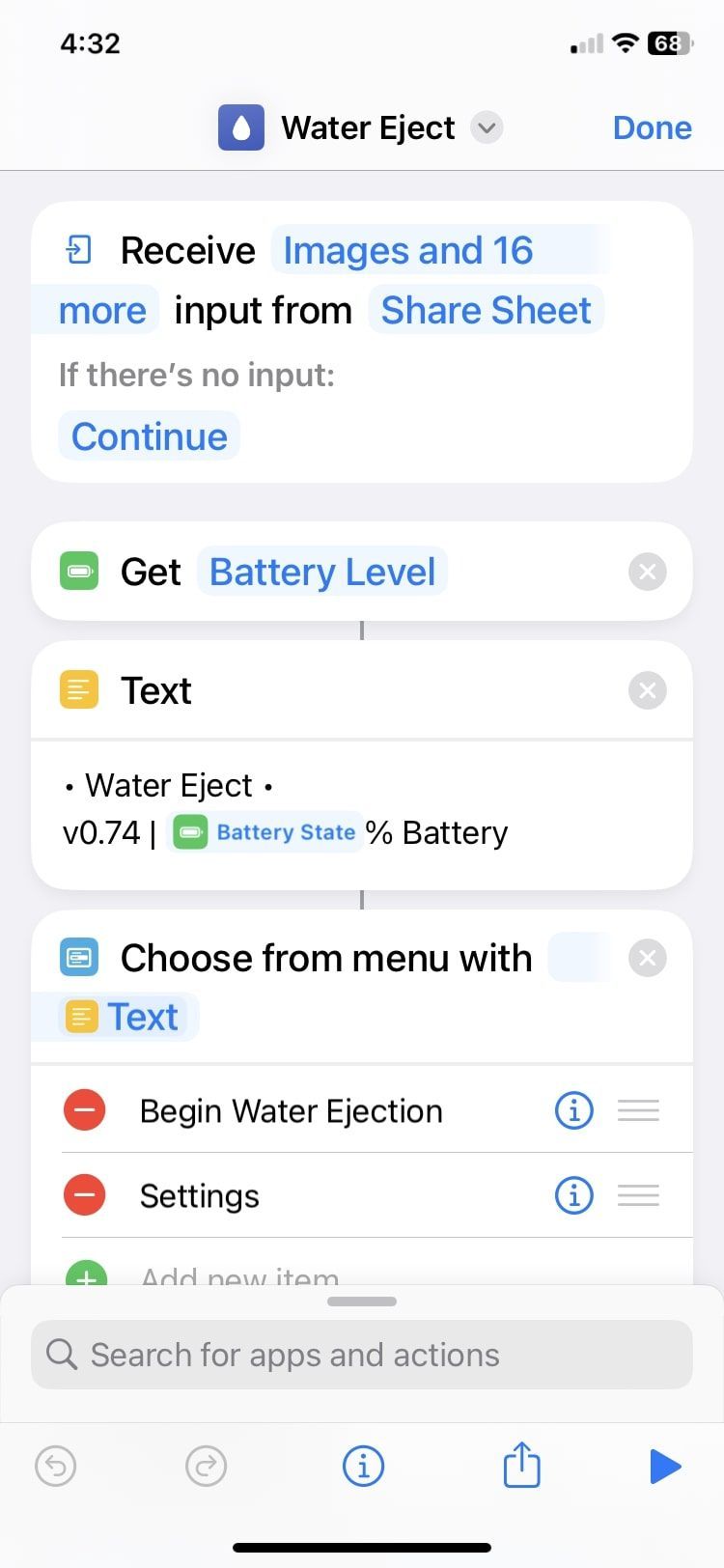
最新のiPhoneはすべて耐水性があるため、おそらくシャワーを浴びたり、水泳をしたりして、時々美的な水の写真を撮影したりしたことがあるでしょう。しかし、水はデバイスの充電ポートやスピーカーに入る可能性がありますが、このショートカットを使用すると取り除くことができます。
ウォーターイジェクトを実行すると、画面の左側にボリュームサイドバーが表示されます。iPhoneが振動している間、音量は100%になります。通常、完了するまでに20秒未満かかるため、完了するとベル音が聞こえます。これで、乾燥した液体のない携帯電話が手に入り、乾燥させようとする心配や手間はなくなりました。
ダウンロード:ウォーターイジェクト (無料)
5. 写真をGIFに変換する
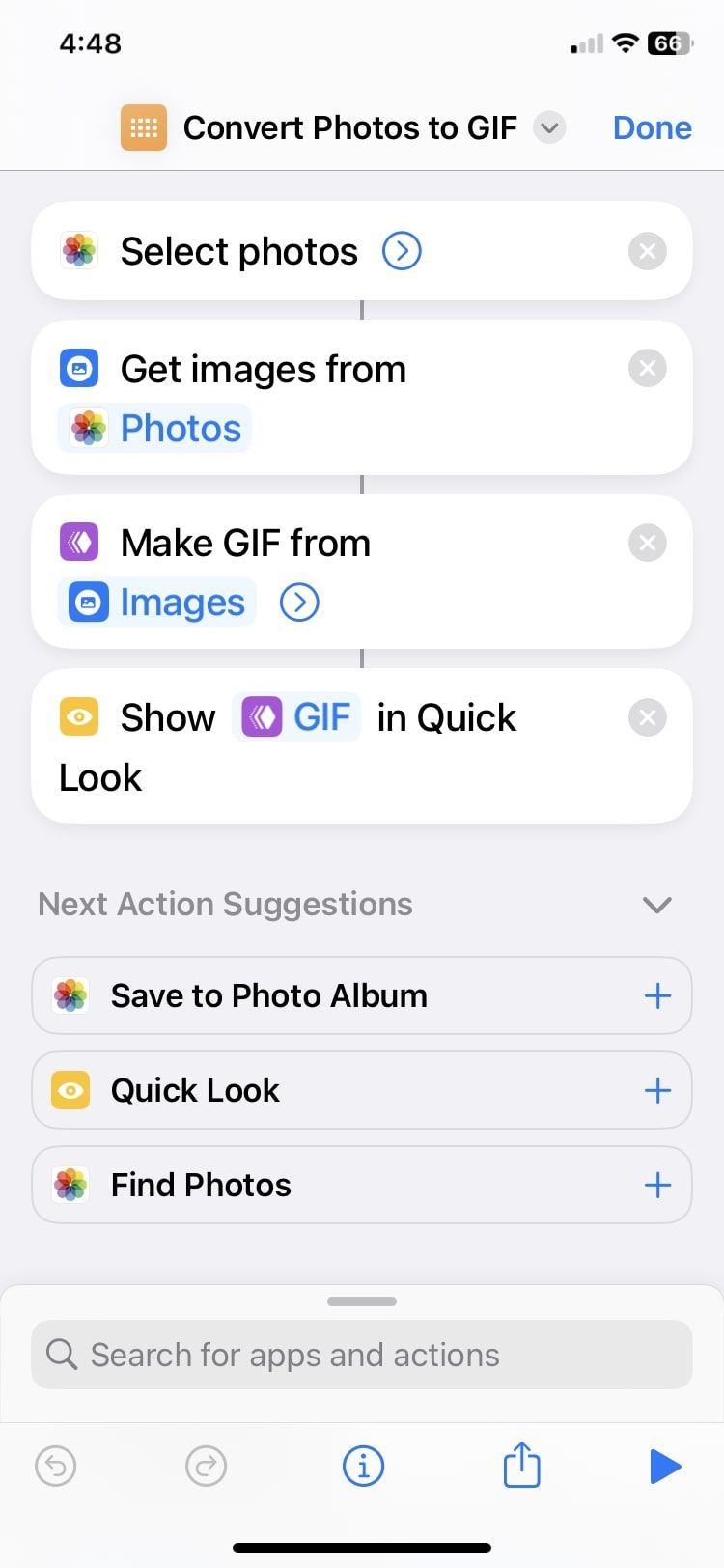
Discordなどのソーシャルメディアプラットフォームでは、プロフィール写真としてアニメーションGIFを設定できます。Convert Photos to GIFを使用すると、写真アプリから複数の写真とビデオを選択して、どこでも使用できるアニメーションGIFに変換できます。
これは、ソーシャルメディアに投稿したり、グループチャットで友達と笑ったりするための楽しくて簡単なコンテンツを作成するための完璧なショートカットです。完了を押してもGIFは保存されないので、下部の共有アイコンを使用して手動で保存してください。
ダウンロード:Convert Photos to GIF (無料)
6. おやすみモードタイマー
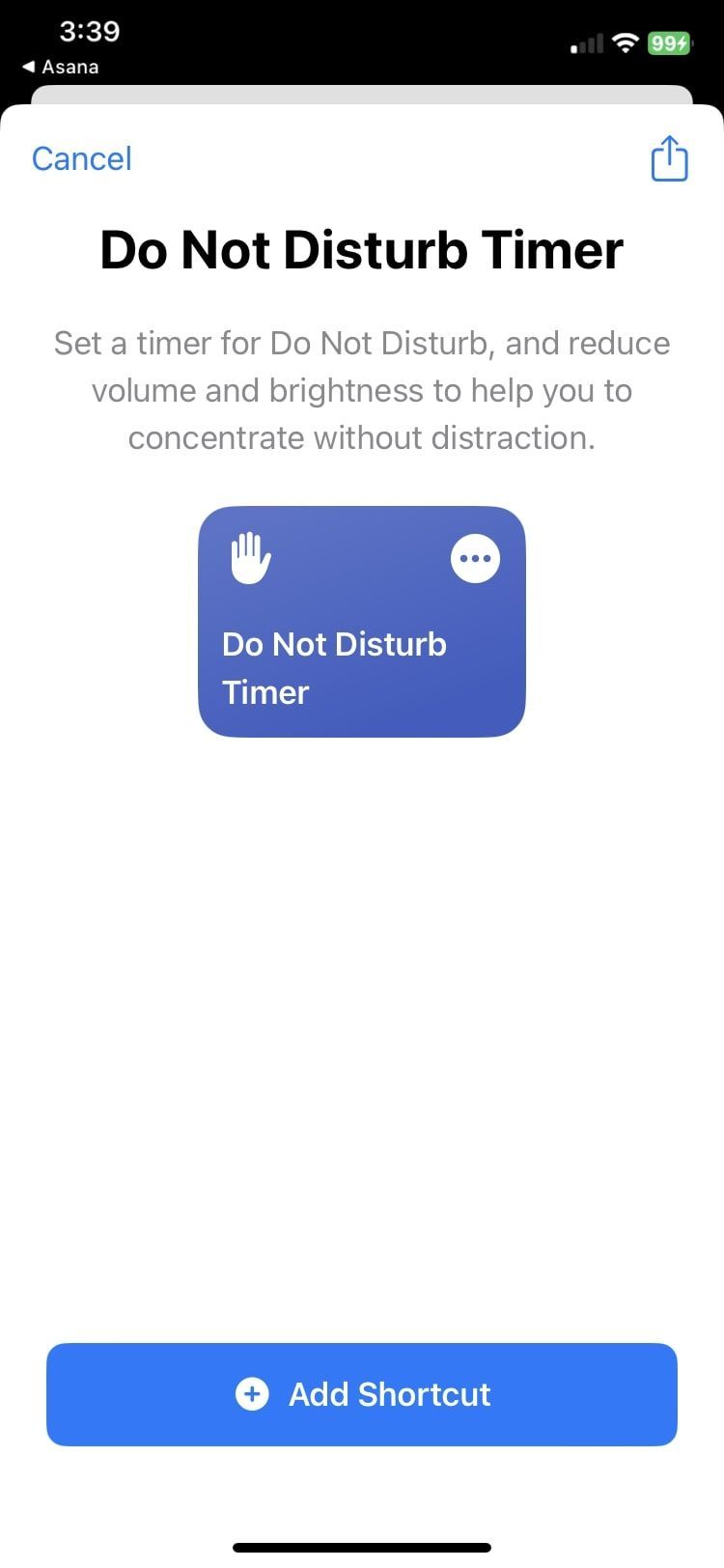
おやすみモード(または集中モード)はおそらくiOSユーザーの間で最も人気のある機能の1つであり、不要な通知を消すために頻繁に使用します。しかし、オンにして後でオフにするのを忘れてしまうこともよくあります。
iPhoneの設定でおやすみモードをスケジュールして有効にすることもできますが、一貫したスケジュールを作成したい場合はそちらを使用する方が便利です。1時間集中したいというような、一度限りの状況の場合は、このショートカットをタップするだけでオンになります。
たとえば、おやすみモードタイマーは、昼間に突然のお昼寝や勉強を始める場合に便利です。後でオフにすることを心配する必要はありません。
ダウンロード:おやすみモードタイマー (無料)
7. PDFを作成
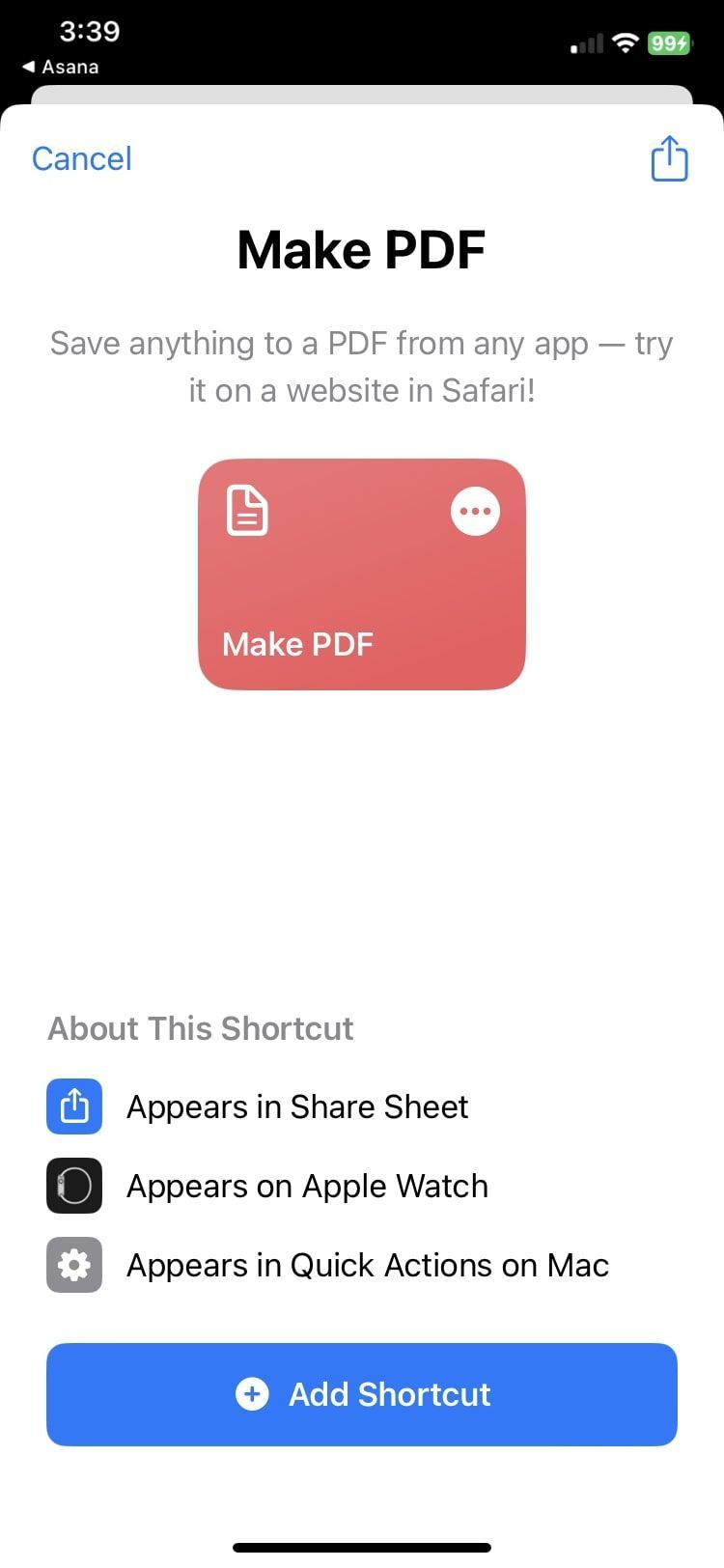
PDFファイルはシンプルで便利でプロフェッショナルで、デバイス間で簡単に転送でき、あまり多くのストレージを占有しません。したがって、ほとんどの人がこの形式を好むのは当然です。
Make PDFは、ほとんど何でもPDFに変換できるショートカットです。写真アプリの画像、メモアプリのメモ、さらにはSafariのウェブページなどです。
ただし、これは使用したいときにアプリで実行するショートカットではありません。代わりに、iOS共有シートからアクセスして、ファイル変換を迅速かつ簡単に行います。
ショートカットに追加したら、変換したいものを開き、共有アイコンをクリックして、オプションのリストからPDFを作成を選択します。保存または他の人に送信する前に、マークアップアイコンを使用して編集することもできます。
ダウンロード:Make PDF (無料)
8. ポートレートから背景を削除
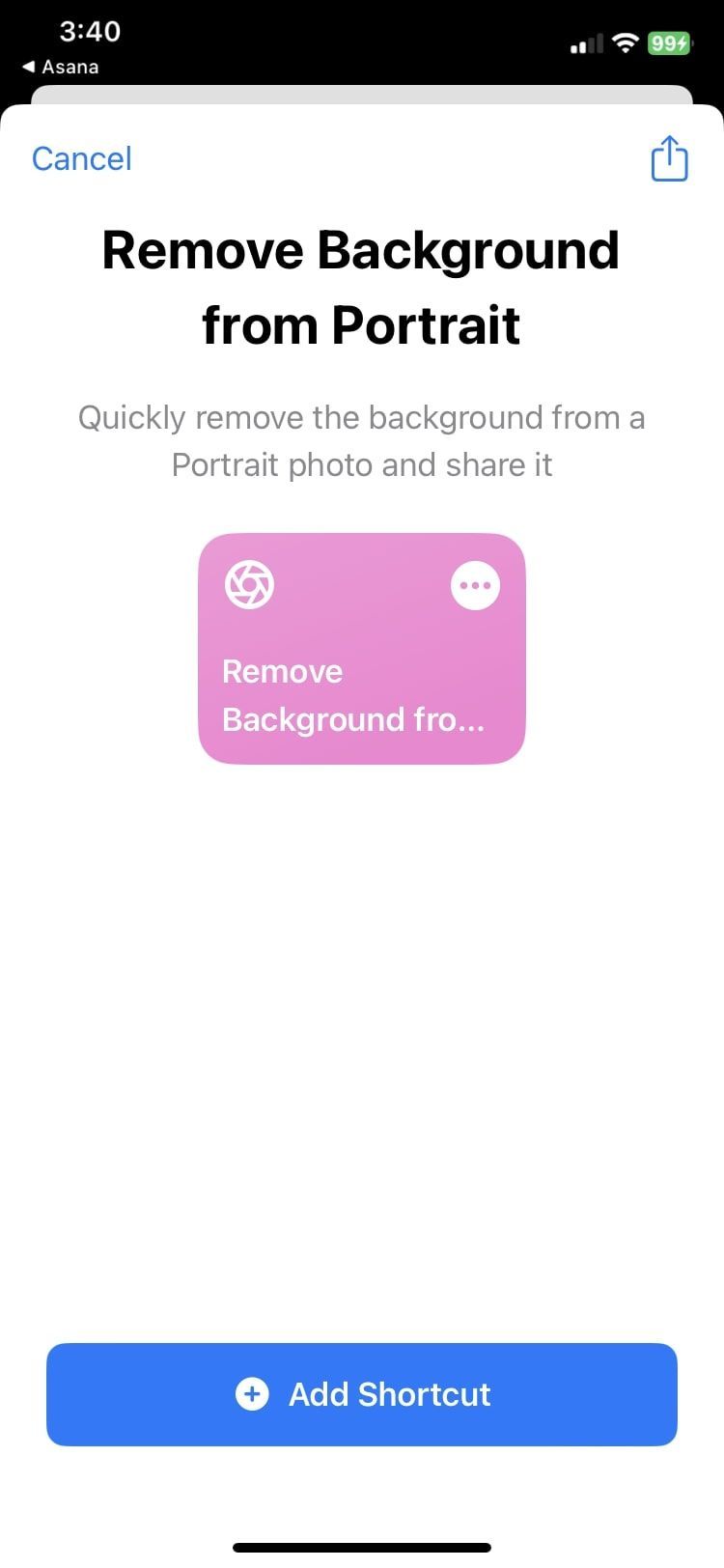
醜い背景を持つ自分の美しいポートレートがありますか?心配いりません。面倒なPhotoshopアプリを開いて写真を編集する必要はありません。このショートカットを使用すると、デバイスのポートレートから数回タップするだけで背景を削除できます。
ただし、このショートカットは、すべての写真から背景を削除できるわけではなく、iPhoneのポートレートモードで撮影した写真からのみ削除できるため、少し制限されています。他の写真の場合は、ビジュアルルックアップを使用してiPhone上の画像から背景を削除できます。
ダウンロード:ポートレートから背景を削除 (無料)
9. スクリーンショットを整理
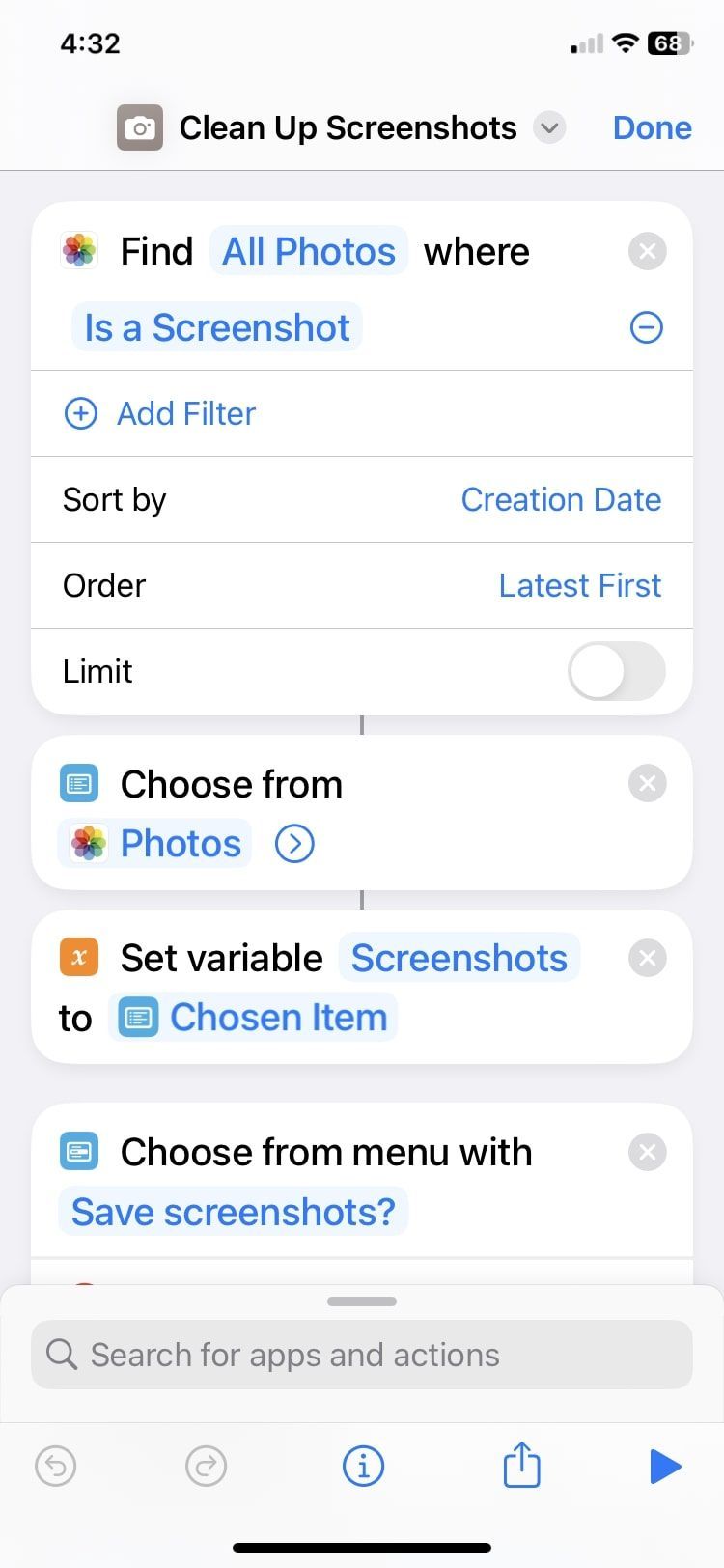
カメラロールにスクリーンショットが散乱するのは避けられず、それらを消去するのは本当に面倒です。したがって、写真アプリを整理したり、ストレージを消去したりする場合は、このショートカットを使用してiPhoneからすべてのスクリーンショットを整理します。
写真アプリには不要なものを削除できるスクリーンショット用の別々のフォルダがありますが、500個中20個のスクリーンショットを残したい場合は、そのプロセスは非常に長く、面倒です。
スクリーンショットを整理を使用すると、スクリーンショットを選択して削除できるため、最も時間を節約できる方法を選択できます。スクリーンショットはiPhoneのファイルアプリに保存されます。
ダウンロード:スクリーンショットを整理 (無料)
iPhoneをパワフルにするショートカット
iPhoneは、ユーザーを驚かせ続ける隠された機能で有名であり、ショートカットアプリはその1つです。それは本当に私たちの一部が知らなかった未開拓の宝石です。
iPhoneのエクスペリエンスを向上させるショートカットについて説明しましたが、他にも毎日行うタスクを自動化して生産性を高めるのに役立つショートカットなど、ダウンロードできるショートカットはたくさんあります。
コメントする